Как установить ютуб без сервисов гугл
Современные андроид-смартфоны в большой степени зависимы от гугла. Основной магазин приложений, необходимый для установки ПО на устройство, принадлежит интернет корпорации. Клиент YouTube также устанавливается через GooglePlay……….
Однако это не означает, что сервисы гугл обязательно требуются для работы ютуб: может ли он работать без этих самых сервисов или все же нет ???
Мы собрали все актуальные способы в этом обзоре.
Чем вызваны проблемы ? – Введение:
Казалось бы, что может быть проще: заводим почту gmail, адрес и пароль от которой станут единым ключом от всех дверей сервисов гугл. С их помощью легко авторизоваться в плей маркете и установить любое доступное там приложение. Она же поможет выполнить вход на ютуб, чтобы иметь возможность реагировать на чужой контент, и даже выкладывать свои собственные ролики.
Но на некоторых современных моделях смартфонов гугл сервисы могут отсутствовать вовсе (из-за конфликта корпораций), а это уже может вызвать некоторые затруднения, в частности при пользовании ютубом.
Еще одна категория пользователей, которые не желают регистрироваться в гугле ни при каких обстоятельствах – люди, не желающие делиться своими личными данными……………И для первых, и для вторых есть сразу несколько решений, как пользоваться сервисом, не авторизуясь в ютубе. ………..
Содержание
- Лучшие способы
- Приложение на андроид – скачать и пользоваться
Лучшие способы
Вариант 1 – Самое простое решение:
Ютуб, между прочим, очень открытая площадка. Без авторизации на нем доступны все свободные видеоролики и даже поиск по сайту. Так что, первый и самый простой способ, как смотреть ютуб вообще без гугл сервисов: нужно открыть через любой удобный браузер m.youtube.com.
Если вы не собираетесь начинать карьеру видеоблогера, равно как и равнодушны к написанию комментов, вас вполне устроит функционал мобильной версии сайта:
- Интерфейс очень близок к официальному приложению.
- Укрупненные кнопки для удобства использования на маленьких экранах.

- Есть небольшие расхождения в меню настроек.
- Навигация во время воспроизведения также несколько отличается, разобраться с ней несложно.
Итак, если вас не смущают эти отличия, не стоит тратить свое время на поиски других решений: просто смотрите ютуб через браузер.Не имея учетной записи, вы не сможете:
- писать комментарии;
- ставить лайки/дизлайки;
- составлять собственные плейлисты;
- публиковать собственные видео;
- получать персональные рекомендации.
Также у этого метода есть еще одно важное преимущество: он доступен и на андроид, и на айфоне. Все последующие советы в этом обзоре будут применимы только на андро-гаджетах.
Приложение на андроид – скачать и пользоваться
Vanced :
Самый очевидный способ, который позволит как скачать приложение ютуб без гугл сервисов на андроид, так и установить действительно качественный софт – это использовать YouTubeVanced.
Вы получите:
- настоящий ютуб без рекламных заставок абсолютно бесплатно;
- опции премиум-версии: фоновое воспроизведение и просмотр в оф-лайне;
- настройку автоматического переключения качества для низкой скорости интернета;
- работает как при выполненном входе в аккаунт, так и без авторизации;
- воспроизведение 2К даже на небольших экранах;
- и много других приятных плюсов….

Итак, вансед не нуждается в получении рут-прав и недоступен в официальных магазинах приложений.
Но его несложно установить:⇓⇓⇓
- Загрузите на свой телефон любой установщик SAI. (Разрешите установку из неизвестных источников).
- Перейдите на сайт youtubevanced.com. Сначала загрузите файл micro-g (это важно).
- Теперь установите загруженный пакет при помощи загрузчика SAI.
- Скачайте файл приложения youtubevanced.
- Установите программу через установщик, и можно пользоваться.
Более подробно процесс установки описан на форуме 4pda, можно загружать файлы непосредственно оттуда или с основного сайта разработчика.
Еще один вариант ⇓
Способ для очень продвинутых пользователей Android
Еще один полезный способ. Его нельзя назвать сложным, но он потребует немного больше времени и наличия компьютера/ноутбука:
Его нельзя назвать сложным, но он потребует немного больше времени и наличия компьютера/ноутбука:
- Откройте GooglePlay.
- Найдите любое нужное приложение с помощью поиска. Например, официальное приложение YouTube или одну из альтернатив Video Tube Player (неплохой софт с минимумом рекламы и удобной навигацией).
- Теперь в адресной строке нужно часть play.google.com заменить на apk-dl.com. Нажимаем enter.
- Произойдет переход на сайт apk-dl, с него можно скачать apk для установки ютуб без гугл сервисов.
- Нажимаем «Download», ждем окончания загрузки. Теперь этот файл необходимо перенести на смартфон любым из способов: по Bluetooth или через шнур.
- На телефоне установите пакет через установщик SAI.
Помимо этого, вы можете сохранять apk файлы с альтернативных сайтов с приложениями. Будьте осторожны, на непроверенных площадках может быть опасное ПО. С этими источниками проблем точно не будет:
1. ApkMirror – большая библиотека, с рейтингом популярности и возможностью выбирать из более ранних версий приложений.
2. ApkPure – много программ и игр, также доступны версии по времени выпуска. Можно установить клиент этого магазина приложений. Он следит за обновлениями всего софта на смартфоне.
как установить YouTube на смартфон Huawei без сервисов Google
YouTube в Беларуси по своей популярности сравним с топовыми соцсетями и мессенджерами. Но как его установить на смартфон Huawei с предустановленным магазином AppGallery и поиском Petal Search? Все предельно просто – показываем весь маршрут по шагам.Если раньше белорусы смотрели YouTube, в основном, на компьютерах, то сейчас все чаще используют для этого смартфоны и планшеты. Просмотры роликов в мобильном формате растут с каждым годом – таков мировой тренд. И гораздо удобнее для этого использовать не браузер, а специальное приложение.
Свободно смотреть YouTube можно и на смартфонах Huawei. Делать это можно с помощью Quick App или приложения YT (YouTube Vanced). Рассмотрим оба варианта.
YouTube Quick App
Quick App открывает быстрый доступ к другим приложениям на Android.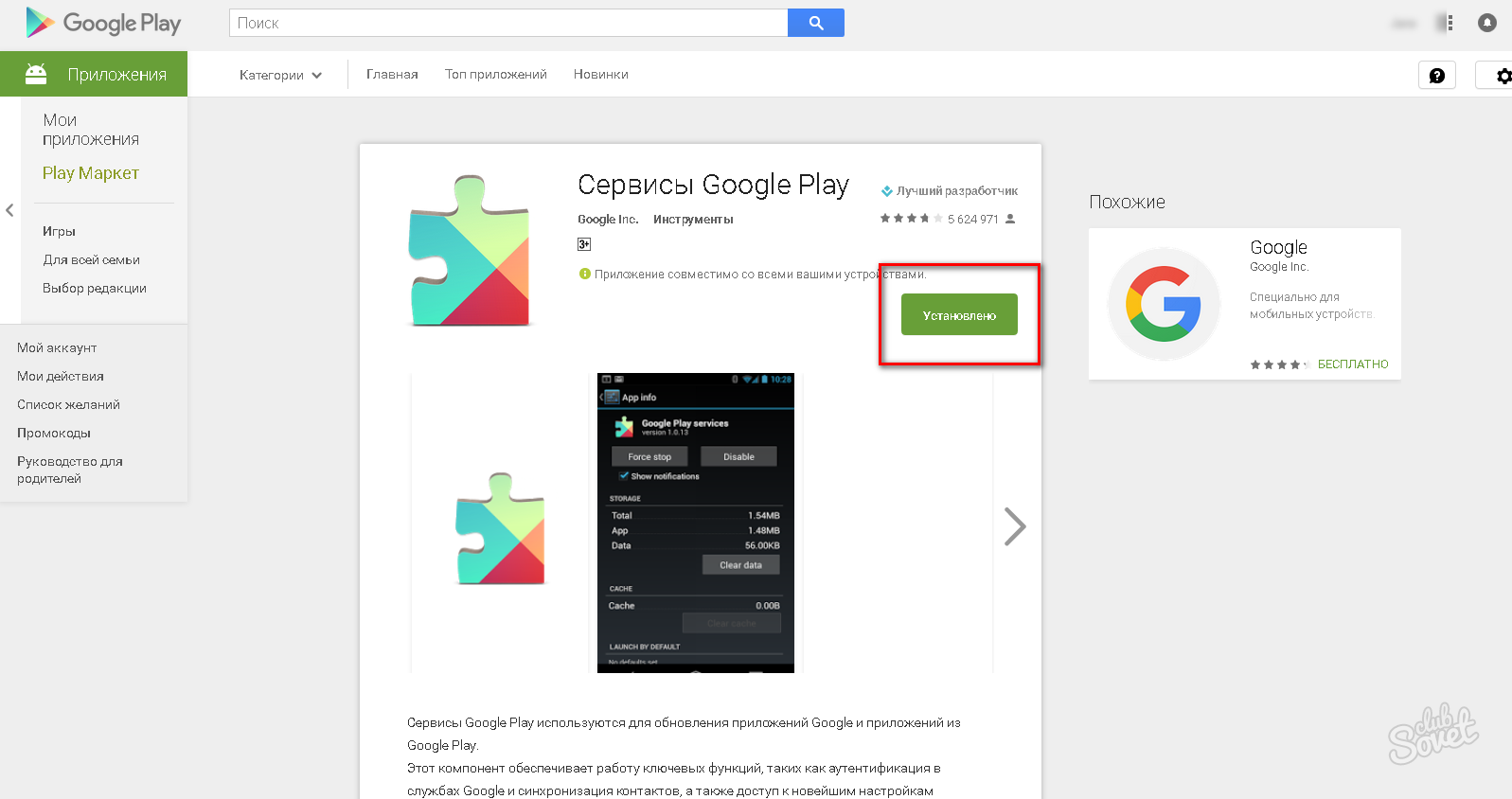 Оно не требует установки и не занимает память устройства. В AppGallery можно скачать полнофункциональную версию YouTube Quick App в два действия:
Оно не требует установки и не занимает память устройства. В AppGallery можно скачать полнофункциональную версию YouTube Quick App в два действия:
Шаг 1: заходите в AppGallery и вводите «YouTube» в поисковой строке.
Шаг 2: нажимаете «Открыть», выбираете ролик и наслаждаетесь контентом.
Также можно добавить иконку YouTube на рабочий экран. Для этого в приложении нажимаем четыре точки в правом верхнем углу и выбираем «Добавить на рабочий экран».
Мы даже можем упростить задачу: если вы сейчас читаете нас со смартфона, то просто кликайте по ссылке для установки YouTube Quick App.
Осталось выяснить: как войти в свой аккаунт на смартфоне Huawei. Для этого открываете YouTube Quick App, нажимаете на иконку аккаунта в правом верхнем углу и выбираете «Войти». Как видите, все просто.
Как известно, YouTube активно предлагает premium-подписку. Однако существует альтернативное приложение со схожими функциями.
YT (YouTube Vanced)
YouTube Vanced представляет собой расширенную версию YouTube с дополнительным функционалом. Что важно, приложение позволяет смотреть ролики без рекламы. Для установки нужно выполнить три простых шага:
Что важно, приложение позволяет смотреть ролики без рекламы. Для установки нужно выполнить три простых шага:
Шаг 1: заходите в AppGallery и вводите «YT» в поисковой строке. Нажимаете «Установить» и дожидаетесь окончания загрузки.
Шаг 2: открываете приложение YouTube Helper, которое загрузилось вместе с приложением YT. На странице надо разрешить установку приложений. После этого ставите три программы: Vanced microG, YouTube Vanced и YouTube Music. Два первых приложения обязательны, а YouTube Music – по желанию.
Шаг 3: открываете приложение YouTube Vanced и можете смотреть видео.
Краткая инструкция, как войти в свой аккаунт в приложении YT:
Шаг 1: заходите в приложение и нажимаете на иконку аккаунта в правом верхнем углу.
Шаг 2: нажимаете «Войти» и кликаете «Add account».
Шаг 3: нажимаете «Войти» в правом нижнем углу для авторизации в вашем Google-аккаунте.
После этого можно свободно пользоваться YouTube. Каких-либо затруднений в будущем быть не должно. Это касается как просмотра, так и ведения каналов на YouTube или добавления комментариев.
Это касается как просмотра, так и ведения каналов на YouTube или добавления комментариев.
Напомним, 16 мая 2019 года компания Google приостановила сотрудничество с Huawei.
Внимание! Редакция не несет ответственности за последствия установки приложений и сохранность личных данных пользователей. Все действия выполняются пользователем на свой страх и риск!
* Если вы нашли ошибку, пожалуйста, выделите фрагмент текста и нажмите Ctrl+Enter.
YouTube не будет работать без сервисов Google Play: исправлено
На вашем устройстве не удалось запустить YouTube? Возможно, вы используете устройство Android, такое как Huawei, на котором нет Google Play. Или смартфон, который вы используете в настоящее время, не имеет сервисов Google Play или был отключен. Следовательно, вы видите такие уведомления, как « YouTube не будет работать без сервисов Google Play, которые не поддерживаются вашим устройством ».
В этом уроке я расскажу вам, как исправить ошибку, из-за которой YouTube не работает без сервисов Google Play.
YouTube не будет работать без Google Play…
Включите JavaScript
YouTube не будет работать без Google Play Services: исправлено Есть несколько способов решить эту проблему. Если они не работают, вы можете попробовать другой способ, который точно сработает (используя
Устранение неполадок сервисов Google Play для запуска YouTube
Если вы отключили Google Play Store и другие связанные приложения, вы получите эту ошибку. Чтобы исправить это
- Перейти к настройкам
- Список приложений
- Найти все приложения, содержащие google play , такие как Google Play Store, Службы Google Play и т. д.
- Включить их
На некоторых смартфонах можно найти опцию поиска. Если вы найдете его, просто выполните поиск Google Play . Если включено «скрывать системные приложения», вы можете не видеть эти приложения. Поэтому, если вы не можете их найти, перейдите к опции с тремя точками и нажмите «Показать системные приложения».
Поэтому, если вы не можете их найти, перейдите к опции с тремя точками и нажмите «Показать системные приложения».
NB: Если вы используете телефоны, подобные старым телефонам Huawei, вы не можете найти сервисы Google Play. У Google был некоторый конфликт с Huawei, поэтому они прекратили предоставлять услуги Google Play для Huawei.
Опять же, в некоторых телефонах, если вы случайно удалили сервисы гугл плей, то зайдите в поиск гугл из любого Браузера и найдите сервисы гугл плей для вашей модели устройства. После этого скачать и установить.
После всех попыток, если YouTube по-прежнему не работает и вы постоянно видите, что YouTube не работает без сервисов Google Play, вы можете просто попробовать следующие методы.
Вам понравится читать ↓
Исправление YouTube не будет работать с помощью YouTube Vanced
YouTube Vanced похож на Premium Youtube. Это улучшенная версия стандартного приложения YouTube для Android! Включает блокировку рекламы, фоновое воспроизведение и многое другое.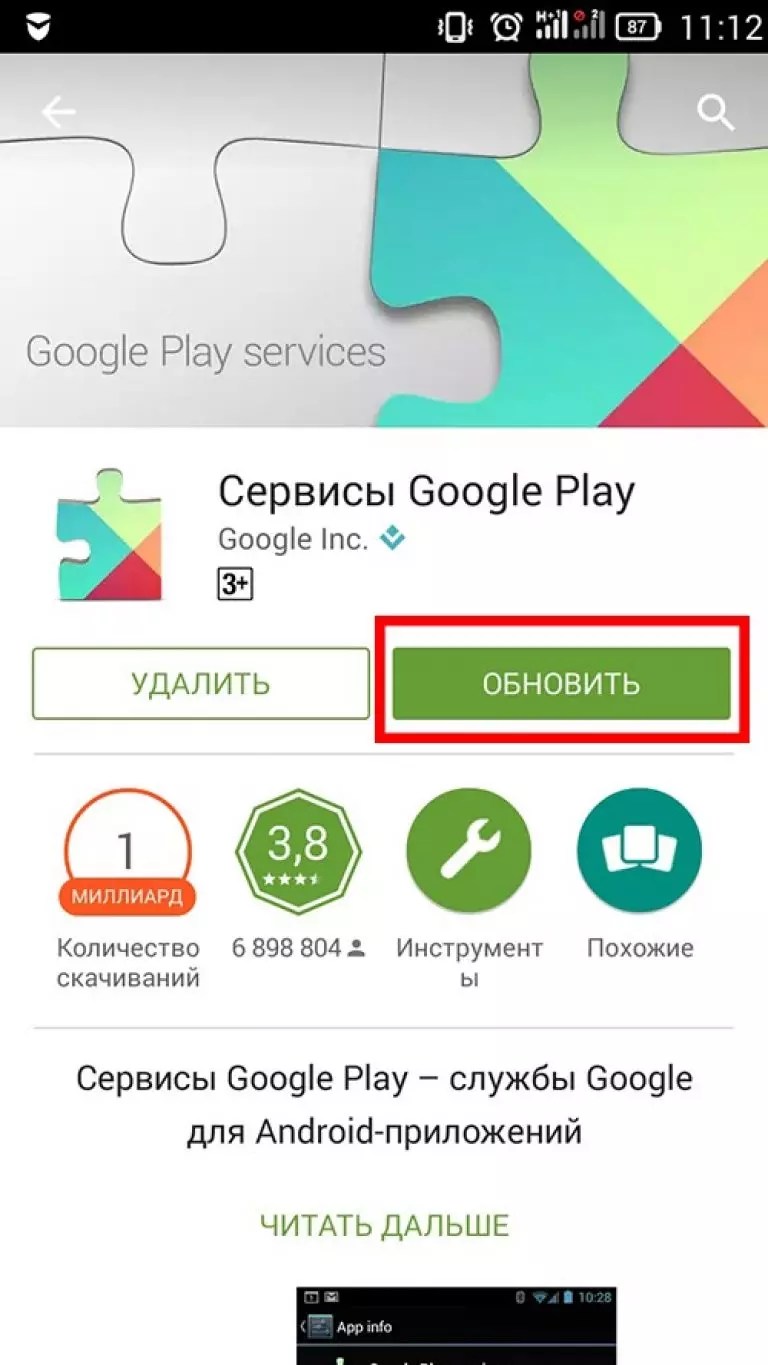 Используйте приложение Vanced Manager, чтобы легко установить YouTube Vanced.
Используйте приложение Vanced Manager, чтобы легко установить YouTube Vanced.
Если любые устройства Android, даже не имеющие службы Google Play, могут запускать YouTube. Чтобы запустить YouTube Vanced на вашем Android:
- Перейти на youtubevanced.com
- Нажмите «Vanced Manager (версия)»
- После загрузки установите его
- Откройте Vanced Manager, нажмите Vanced microG , нажмите «Загрузить» и установите.
- Еще раз Нажмите YouTube Vanced , и вы увидите кнопку загрузки. После загрузки нажмите установить.
После прохождения всех шагов вы увидите YouTube Vanced в списке приложений. Обратите внимание, что вы можете удалить Vanced Manager, как только сможете играть на YouTube. Вы также можете скрыть все уведомления от MicroG, так как они будут отображаться снова и снова во время воспроизведения YouTube.
Надеюсь, вам понравилось руководство и вы исправили ошибку YouTube не запускается… Если вы считаете это полезным, добавьте веб-сайт в закладки, чтобы решить следующую проблему.
Fix YouTube не будет работать без сервисов Google Play, которые не поддерживаются вашим устройством Как исправить, что YouTube не работает без сервисов Google Play?
YouTube — крупнейшая платформа для просмотра видео. Это лучшая платформа для загрузки видео, песен и различных типов видео. Если вы хотите смотреть онлайн-лекции, учебные пособия, фильмы, то YouTube — лучшее место для этого. В наши дни все знают, что YouTube стал популярной платформой для заработка на видео. Команда YouTube разработала условия, согласно которым нельзя показывать боевые сцены, иначе YouTube заблокирует ваше видео для просмотра пользователями. Из этой статьи я расскажу вам, как
Если вы геймер, то на YouTube также есть платформа для геймеров, которые могут делиться своими игровыми видео. Особенно PUBG (PLAYERUNKNOWN’S BATTLEGROUNDS) и Free Fire, между прочим, эти две игры пользуются большой популярностью, что поможет вам лучше зарабатывать. Без этих двух игр вы также можете загружать геймплеи других игр. И у вас также есть разрешение на прямую трансляцию, в которой вы можете показать свой стиль игры в прямом эфире.
Без этих двух игр вы также можете загружать геймплеи других игр. И у вас также есть разрешение на прямую трансляцию, в которой вы можете показать свой стиль игры в прямом эфире.
Я уверен, что есть люди, которые сталкиваются с этой ошибкой «YouTube не будет работать без службы Google Play» при использовании YouTube. Однако, если на вашем телефоне есть служба Google Play, системная ошибка не позволяет этого сделать. Существует способ, с помощью которого вы можете легко решить проблему ошибки, возникающей при использовании YouTube. Если вы хотите исправить эту ошибку, вам нужно прочитать эту статью. Итак, не теряя времени, приступим.
Содержание
ПереключитьИсправить YouTube не будет работать без сервисов Google Play
Шаг 1. Прежде всего, вам нужно открыть любой тип браузера, затем в строке поиска напишите Google Play Services APK.
Google Play Services APK Шаг 2. Затем Google предоставит несколько веб-сайтов, нажмите на официальный сайт APK, и веб-сайт должен быть Uptodown.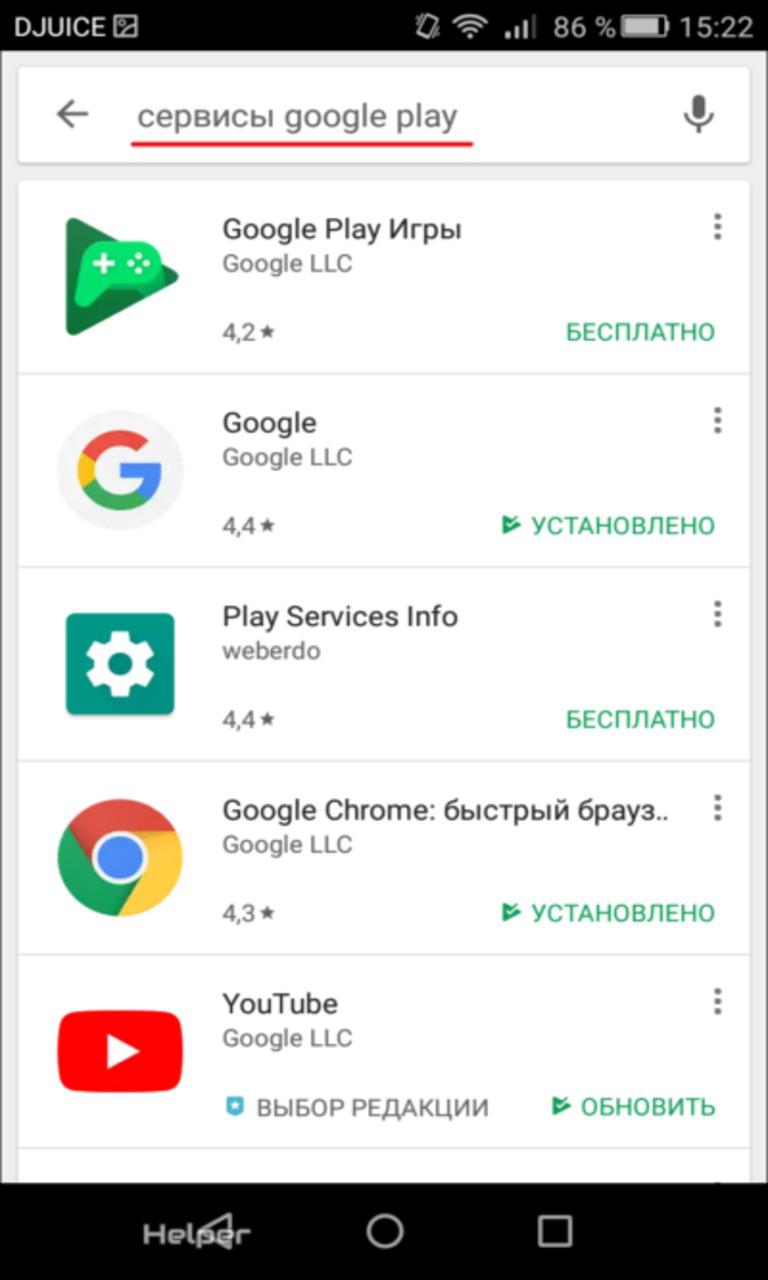
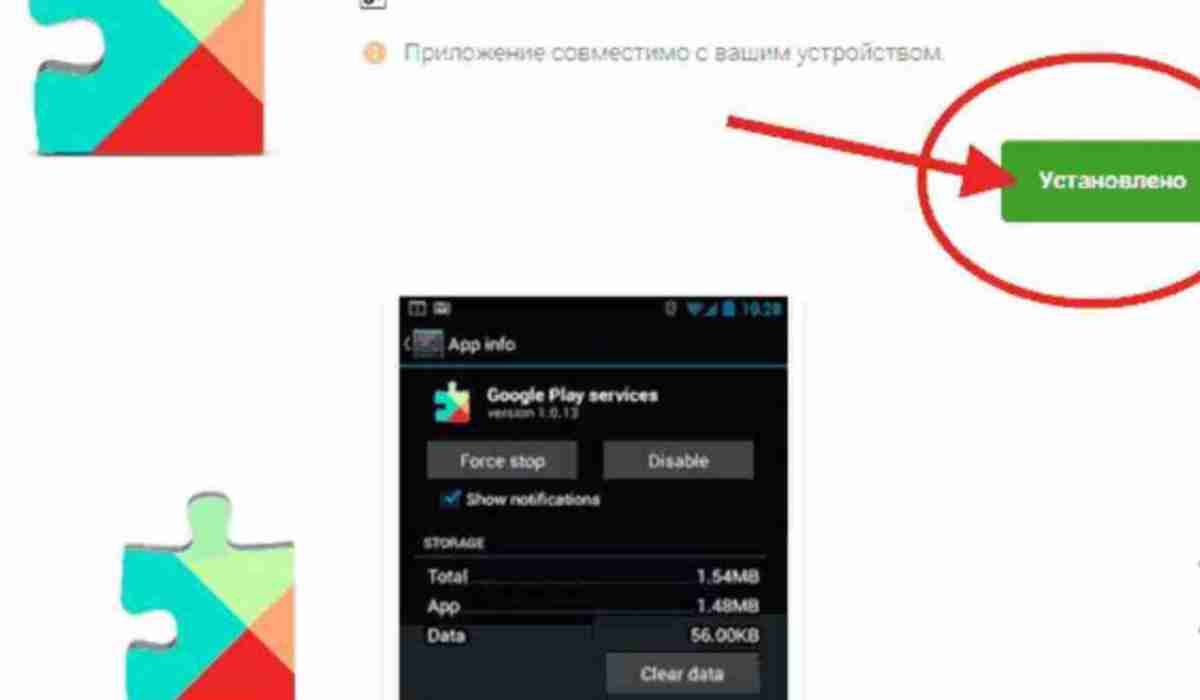

Ваш комментарий будет первым